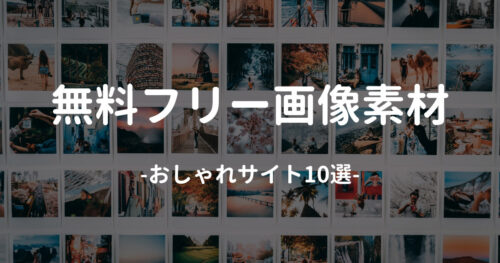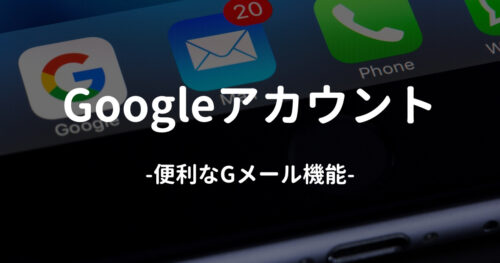ブログ初心者
ブログ初心者WordPressブログを立ちあげたけど、アイコンやアイキャッチ画像、文字フォント…
どうやって作成すればいいのかわかりません。
みんなどうやってデザインしているんだろう?
初めてのブログでまず壁となる悩みではないでしょうか。
素人感の強いブログより、パッと見て洗練された美しいデザインを目指したいですよね。
そこでCanvaというツールを使えば、即!その悩みが解消できます。
これまでデザインに自信がなかった方もCanvaが助けてくれるので、安心して使ってみてくださいね。
Canvaとは
オーストラリア発。初心者でもカンタンにデザインが作れるグラフィックデザインツール
主にブログ運営で活用する場面は、
- 図式にしたい挿入画像
- 見出し(目次)下に入れる画像
- アイキャッチ画像
これらの作成に使います。
また、WordPressブログ全体のデザインも、メインビジュアルやアイコン作成と幅広く活用できるツールです。
これまでデザインに関わっていなかった人も、Canvaのテンプレートを使えば初心者と思えないものが作れます。
Canvaのメリットとデメリット
①クオリティの高い画像とテンプレートが使える
③こんなのほしい!と思う素材が必ずある
④パソコンでもスマホでも使える
メリット
①クオリティの高い画像とテンプレートが使える
- 7,500万枚・25万点以上の素材や画像・テンプレートが目的別に検索できる
- テンプレートに文字や画像を入れるだけでプロ並みのデザイン作成ができる
- キーワード検索で画像を探せ文字フォントも豊富、オリジナルデザインが作れる
③こんなのほしい!と思う素材が必ずある
- イメージする画像やテンプレート、フォントが選べる
- 自身が撮影した画像の加工・動画編集も自由にできる
- むずかしいプレゼン資料など、1から作成する必要がない
④パソコンでもスマホでも使える
- パソコン:ブラウザで利用できる(専用ソフトやアプリのインストール不要)
- スマホ:iOS・Androidの各専用アプリがある
- パソコン・スマホにログインできるので、パソコンで作成したものをスマホで修正も可能
デメリット
動作が重い
- 画像読みこみが遅い
インターネット環境かもしれませんが、スクショした画像の読みこみが遅いな…と思います。
他は探してもデメリットはなかったです
Canvaで作成できること
①SNS:投稿・リール・ストーリー・バナー・サムネイル・アイキャッチ画像
②個人向け:招待状・メッセージカード・ハガキ・履歴書・デスクトップ壁紙・表紙
③ビジネスシーン:Webサイト・プレゼンテーション・ロゴ作成・名刺・請求書・
④マーケティング:チラシ・フライヤー・ポスター・ニュースレター・提案書
⑤教育:賞状・レポート・お知らせ・しおり・学校ポスター・お知らせ
⑥トレンド:・Zoom背景・メニュー表・チケット・YouTubeサムネイル・チャンネルアート
①SNS
Instagram・TikTok・facebook・Twitter・YouTubeなど
- 投稿
- リール
- ストーリー
- プロフィール画像
- バナー
- サムネイル
- アイキャッチ画像作成
②個人向け
- 招待状
- メッセージカード
- ハガキ
- 履歴書
- デスクトップ壁紙
- 雑誌表紙
③ビジネスシーン
- Webサイト
- プレゼンテーション
- ロゴ作成
- 名刺
- 請求書
- レターヘッド
④マーケティング
- チラシ
- フライヤー
- ポスター
- インフォグラフィック
- パンフレット
- ニュースレター
- 提案書
⑤教育
- 賞状
- レポート
- お知らせ
- しおり
- 学校ポスター
- お知らせ
⑥トレンド
- Zoom背景
- メニュー表
- チケット
- YouTubeサムネイル
- YouTubeチャンネルアート
Canva登録方法
1分で登録完了
Canvaへアクセス
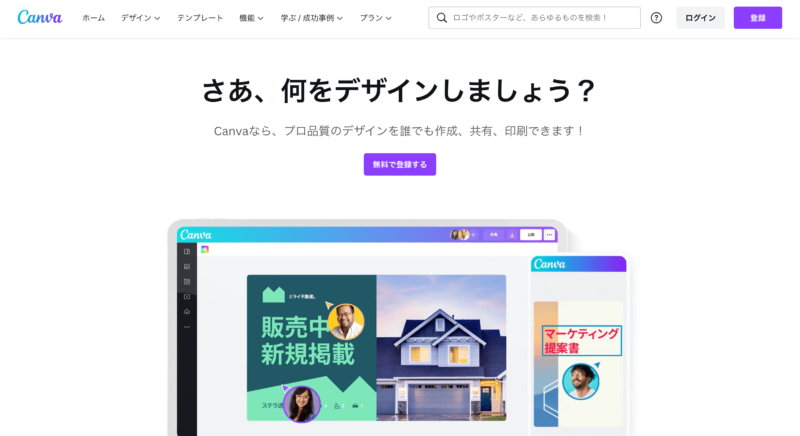
Googleアカウントでログイン
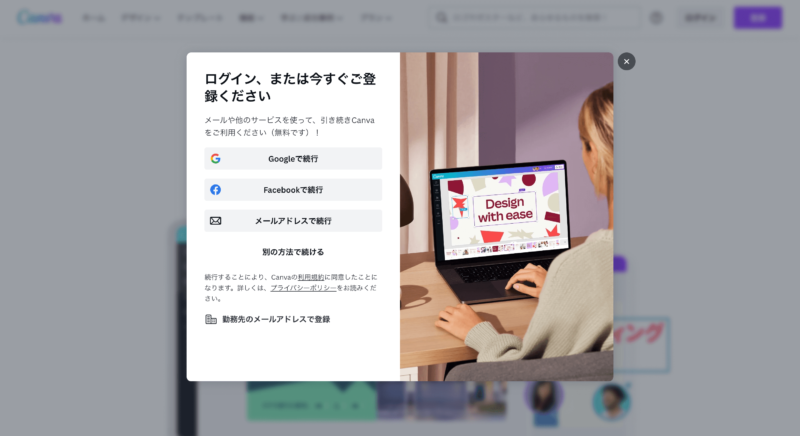
Googleメールアドレス・パスワード入力→次へ
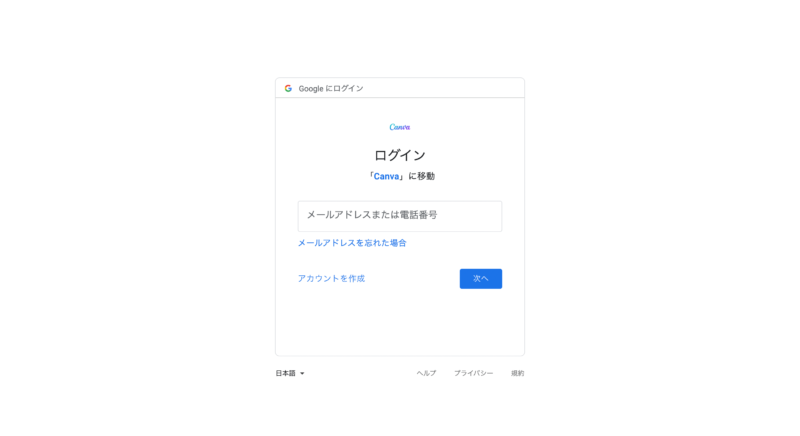
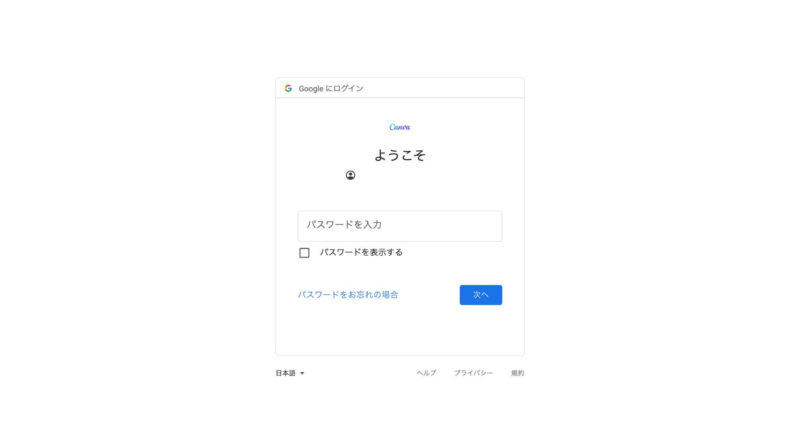
Googleアカウント登録方法はこちらを参考にしてください♪
Canvaの基本操作3つ
①検索窓にキーワードを入力する
②テンプレートorアイコンマークから探す
③デザイン作成ボタンから作成する
①検索窓にキーワードを入力
目的キーワード入力する
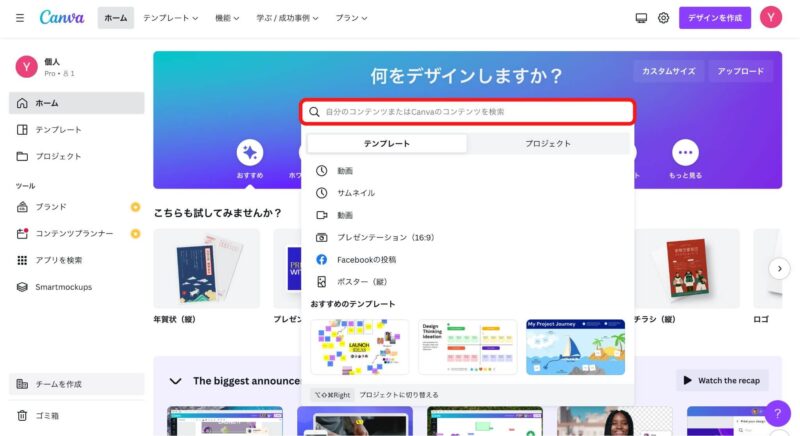
例:Instagramのリール動画作成
「Instagram」入力→Instagramリール動画を選択
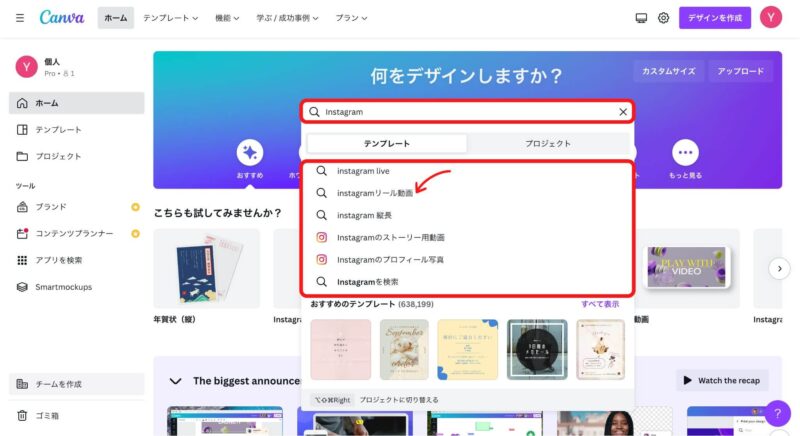
好きなテンプレートを選択
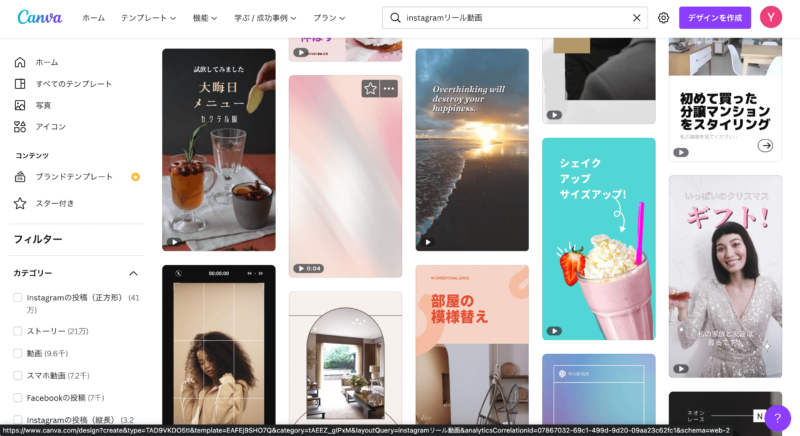
文字や画像を装飾
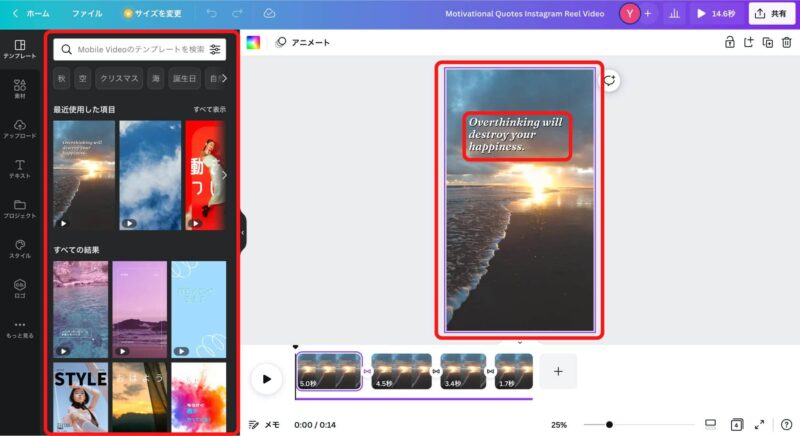
②テンプレート or アイコンマーク
テンプレートから探す

アイコンから探す
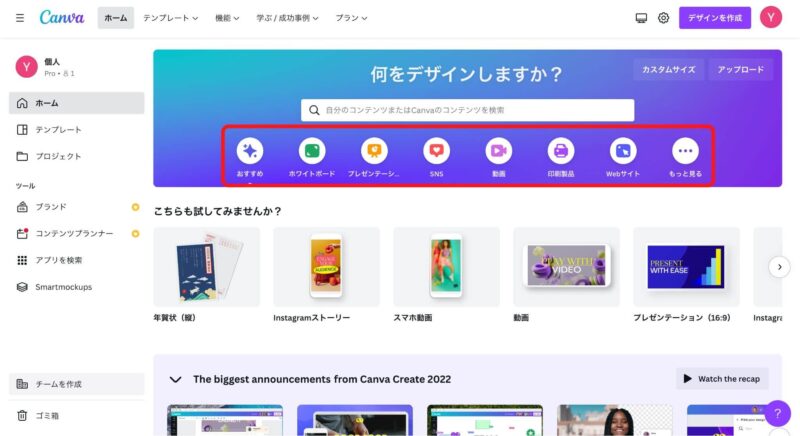
例:動画
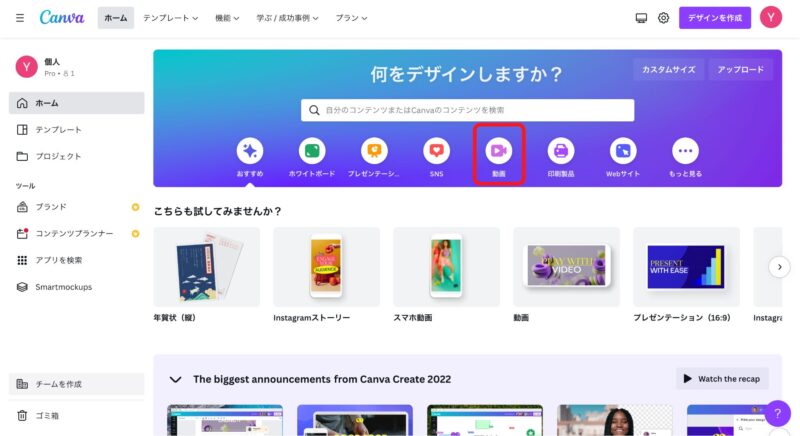
好きなテンプレートを選択
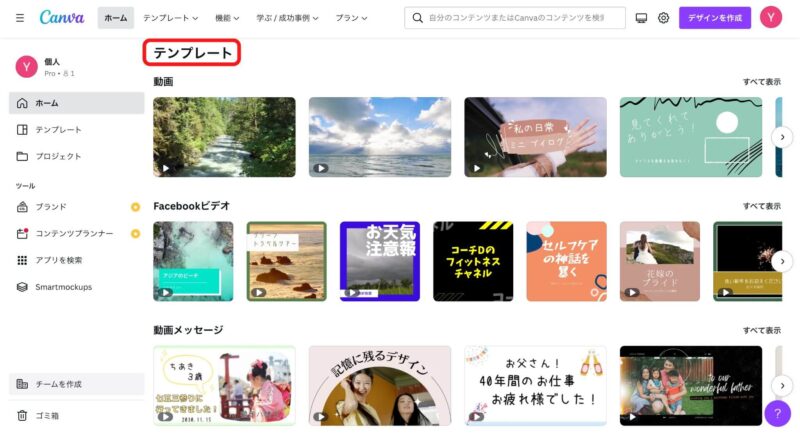
文字や画像を装飾
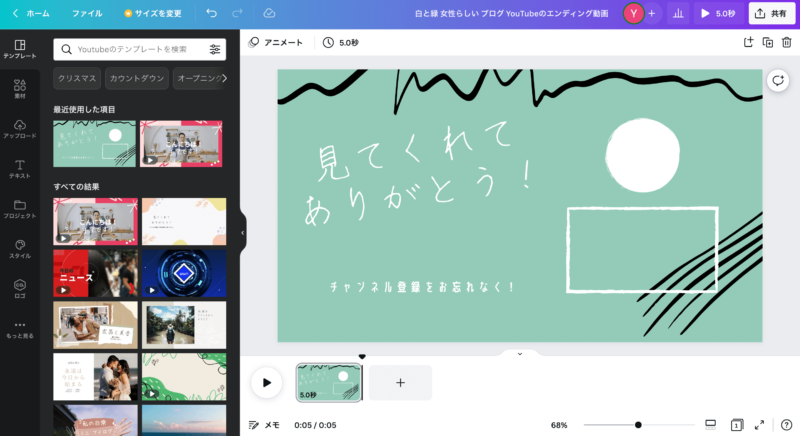
③デザイン作成ボタンから作る
デザインを作成
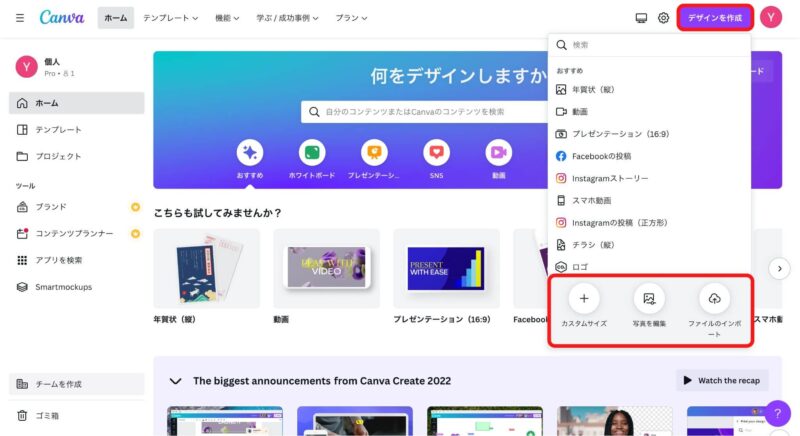
サイズのカスタマイズや画像編集できる
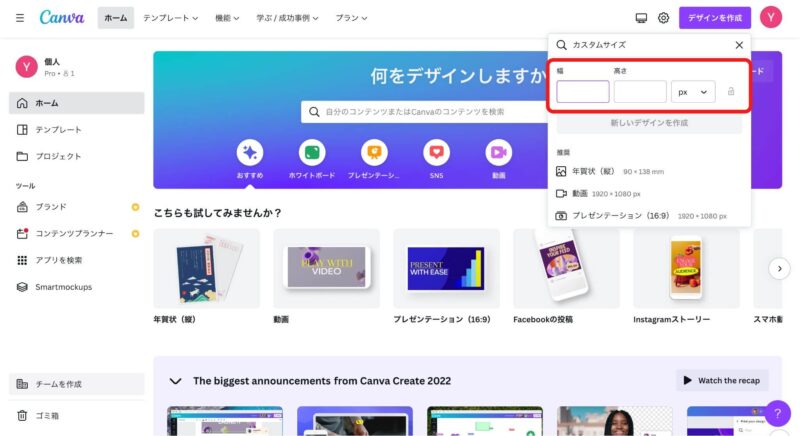
便利な基本ツールバー
テンプレート
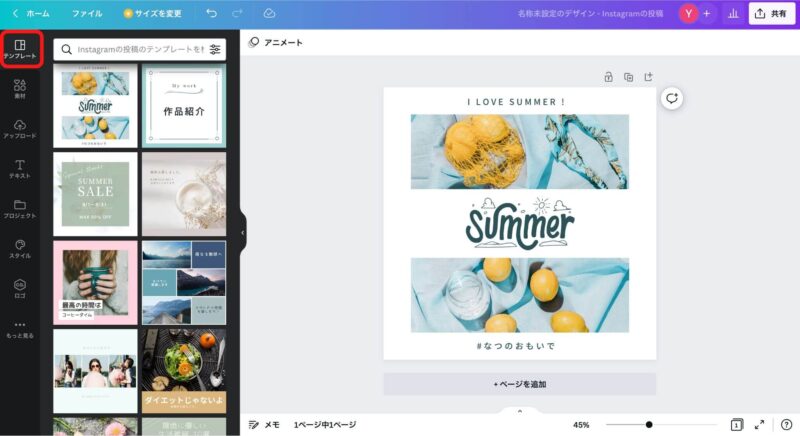
素材
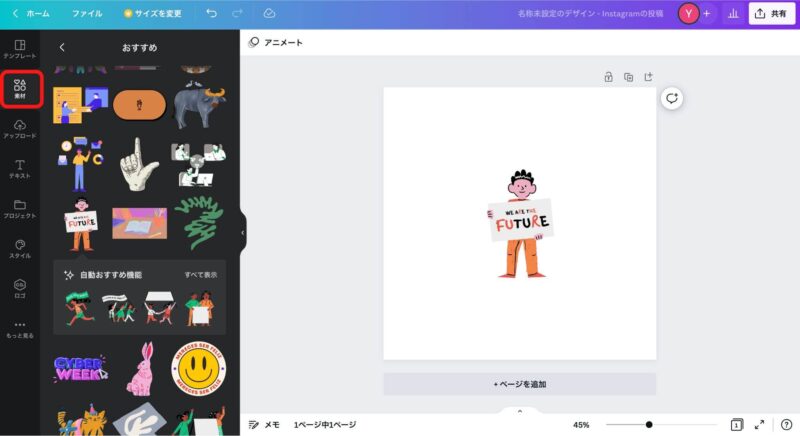
画像アップロード
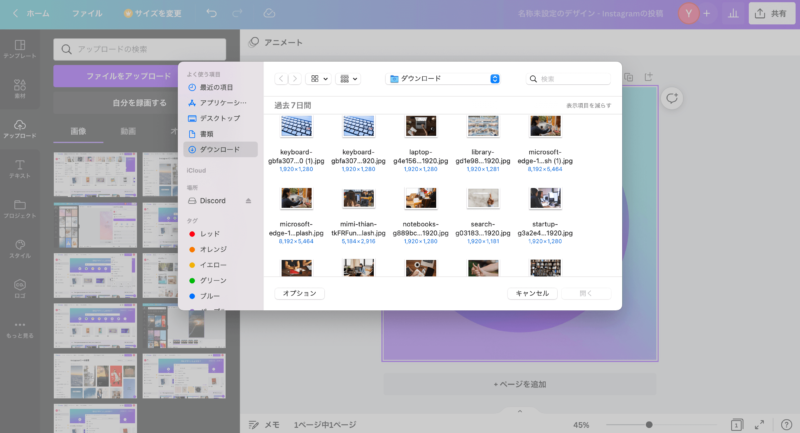
テキスト
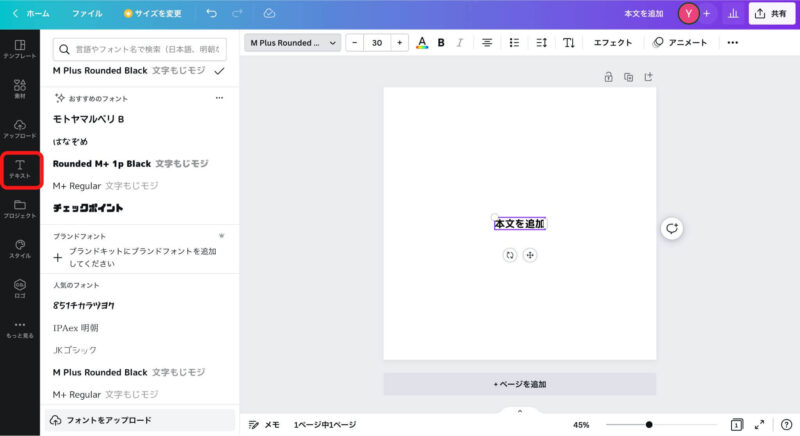
作成した画像の保存方法
共有→ダウンロード
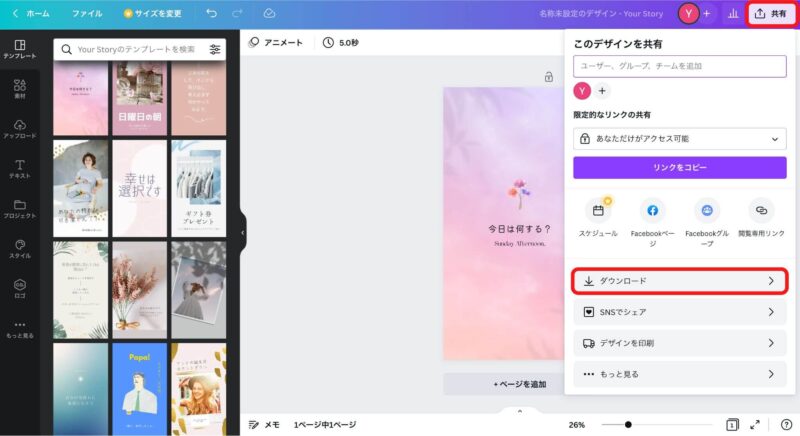
ファイルの種類を選択→ダウンロード
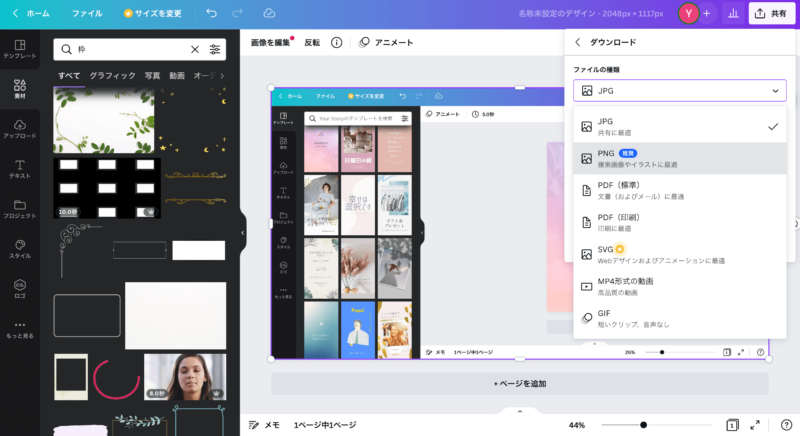
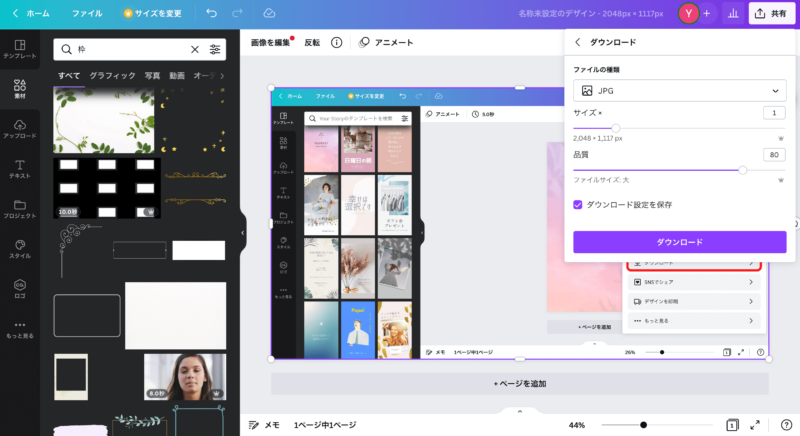
お気に入り機能
マークをしておくとすぐに探せる
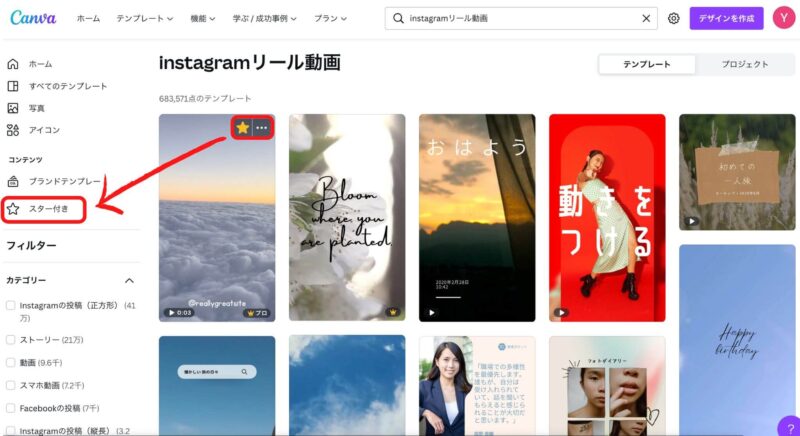
Canvaには無料版と有料版がある
①無料版と有料版のちがい
| 無料版 | 有料版 |
|---|---|
| 25万点以上の無料テンプレート | 61万点以上のプレミアムテンプレート&無料テンプレート |
| 100万点以上の写真・画像素材 | 1億点以上のプレミアムストック写真・動画・オーディオ・グラフィック素材 |
| 5GBのクラウドストレージ | 1TBのクラウドストレージ |
| カスタマイズが簡単なドラッグ&ドロップエディター | デザインサイズを変更できるマジックリサイズ機能・背景リムーバ |
| デザインした印刷物・製品の配送手配 | 機能・フォルダ・コンテンツを無制限に利用可能 |
②料金プラン
年払いは6,000円もおトク
- 月額払い1,500円
- 年払い12,000円
CanvaPro30日間無料トライアルを試す方法
無料トライアルの登録方法
Canvapro30日間無料トライアル
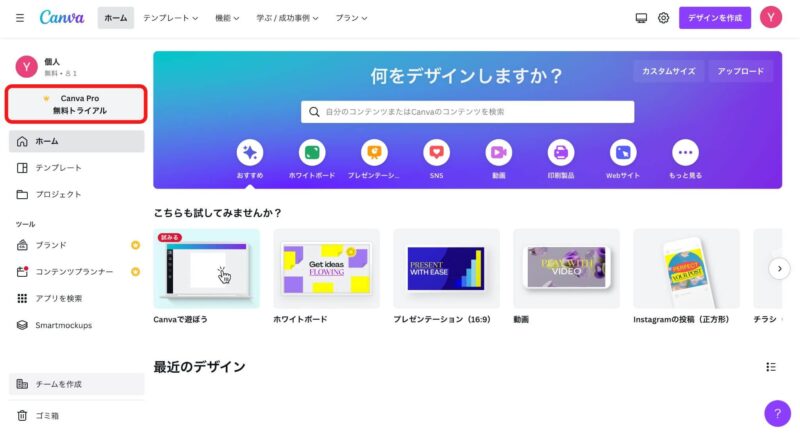
無料トライアルを開始
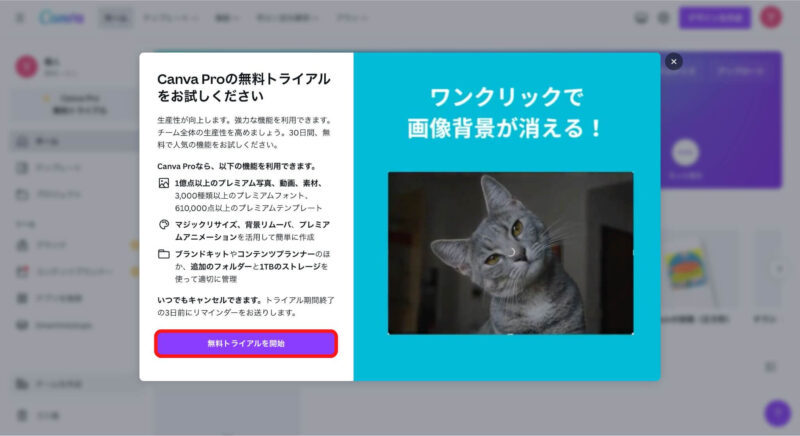
年単位or月単位を選択→次へ
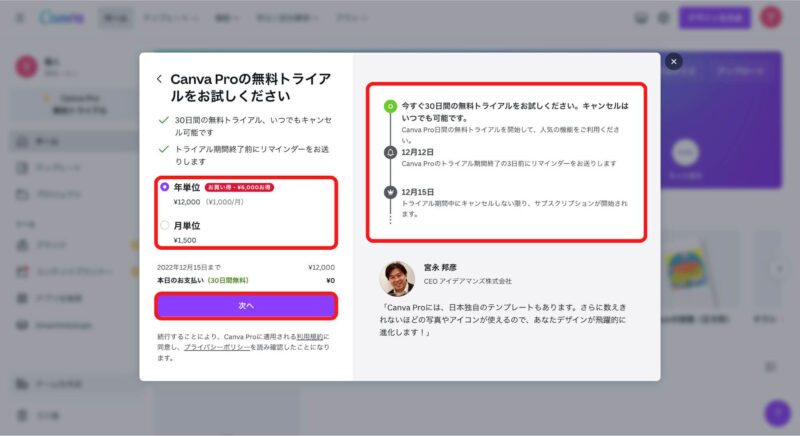
支払い方法を選択→無料トライアルを開始する
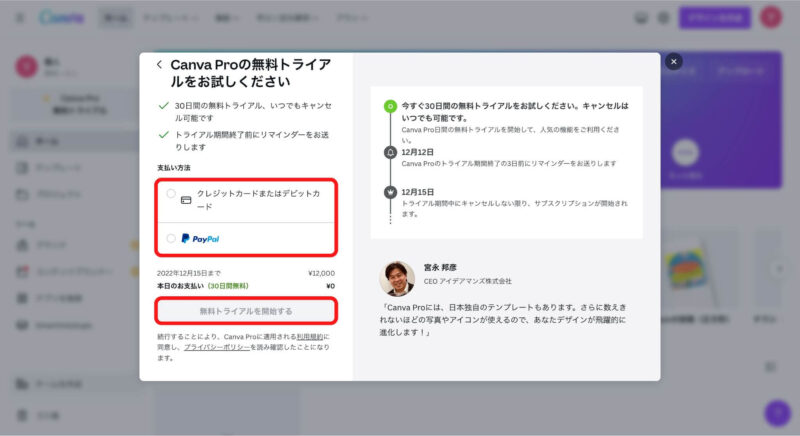
右上×閉じ
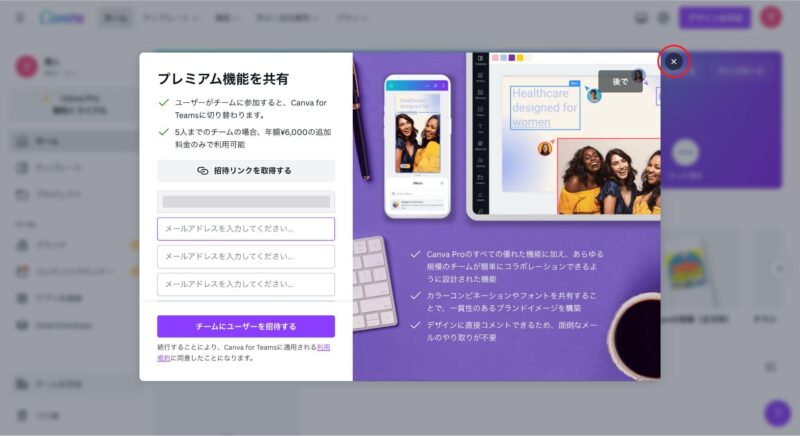
使用目的を選択→次へ
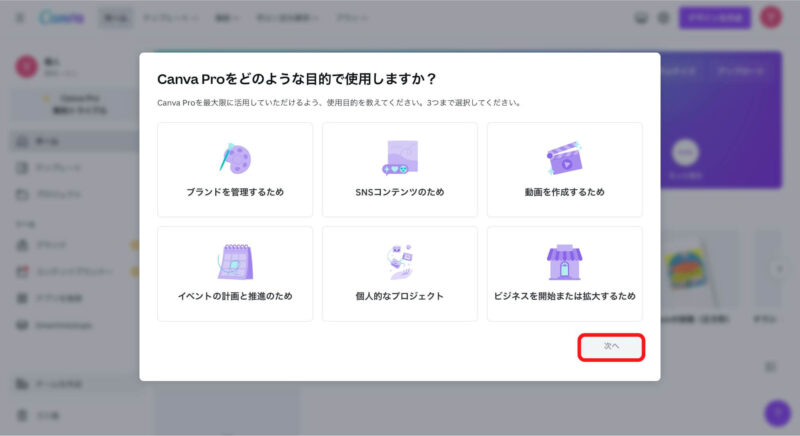
(不要であれば)今はしない
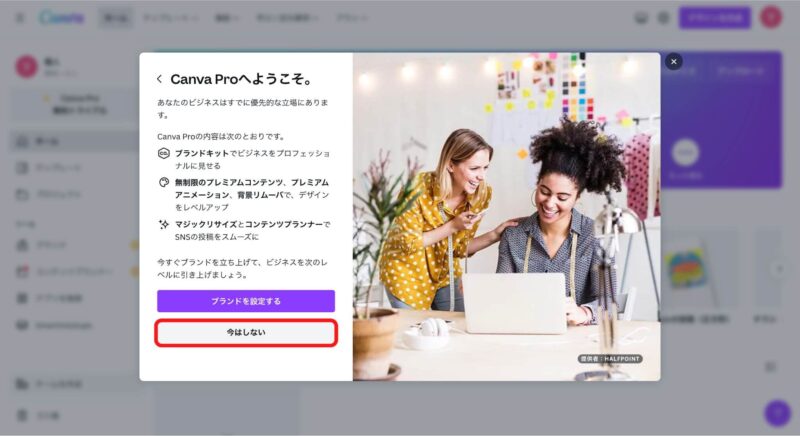
CanvaProを使ってみた感想
無料の範囲でも十分すぎるほど優秀なCanvaですが、「これいいな」と思う素材やテンプレートはPro版が多いです。
無料版で使いなれていた分、有料版の素晴らしさは期待通りでした。
>Canva Proまとめ
 ゆき
ゆき初心者でもカンタンにデザインが作れる無料グラフィックデザインツール「Canva」について解説しました。
まとめ
メリット
①クオリティの高い画像とテンプレートが使える
③こんなのほしい!と思う素材が必ずある
④パソコンでもスマホでも使える
デメリット
動作が遅い
①SNS:投稿・リール・ストーリー・バナー・サムネイル・アイキャッチ画像
②個人向け:招待状・メッセージカード・ハガキ・履歴書・デスクトップ壁紙・表紙
③ビジネスシーン:Webサイト・プレゼンテーション・ロゴ作成・名刺・請求書・
④マーケティング:チラシ・フライヤー・ポスター・ニュースレター・提案書
⑤教育:賞状・レポート・お知らせ・しおり・学校ポスター・お知らせ
⑥トレンド:・Zoom背景・メニュー表・チケット・YouTubeサムネイル・チャンネルアート
①Canvaへアクセス
②Googleアカウントでログイン
③メールアドレス・パスワード入力
①検索窓にキーワードを入力
②テンプレートorアイコンマーク
③デザイン作成ボタン
| 無料版 | 有料版 |
|---|---|
| ・25万点以上の無料テンプレート | ・61万点以上のプレミアムテンプレート&無料テンプレート |
| ・100万点以上の写真・画像素材 | ・1億点以上のプレミアムストック写真・動画・オーディオ・グラフィック素材 |
| ・5GBのクラウドストレージ | ・1TBのクラウドストレージ |
| ・カスタマイズが簡単なドラッグ&ドロップエディター | ・デザインサイズを変更できるマジックリサイズ機能・背景リムーバ |
| ・デザインした印刷物・製品の配送手配 | ・機能・フォルダ・コンテンツを無制限に利用可能 |
月額払い1,500円
年払い12,000円
①Canvaにアクセス
②年単位or月単位・支払い方法を選択
必要事項を選択し登録完了
この記事が参考となればうれしいです。
 ゆき
ゆきぜひCanvaPro無料トライアルを今すぐ試してみてくださいね♪
ブロガーに人気のおしゃれなフリー素材画像サイトおすすめ10選はこちらです